在数据可视化领域中,地图图表是一种强大的工具,能够直观地展现与地理位置相关的数据信息,帮助我们更好地洞察数据的地域特征和分布规律。Pyecharts 为我们提供了丰富的地图图表功能,让我们可以轻松实现各种地理信息的可视化展示。本篇将为你详细介绍 GEO 地图的一系列强大功能,包括 GEO 地图添加自定义坐标、国外地图使用示例、GEO 带涟漪效果的散点图、GEO 热力图以及 GEO 线图。
一、GEO 地图添加自定义坐标
在实际使用中,GEO 地图添加自定义坐标是一个很有用的功能。以下是一个示例代码:
python
from pyecharts.charts import Geo
from pyecharts import options as opts
def geo_add_custom_coordinate():
geo = Geo()
# 假设我们要添加一个自定义地点的坐标,例如 "自定义地点"
geo.add_coordinate("自定义地点", 120.00, 30.00)
geo.add_schema(maptype="china")
# 为自定义地点添加数据
geo.add("自定义数据系列", [("自定义地点", 50)], type_="scatter")
geo.set_global_opts(
title_opts=opts.TitleOpts(title="GEO 地图添加自定义坐标示例"),
visualmap_opts=opts.VisualMapOpts(is_show=True)
)
return geo
chart = geo_add_custom_coordinate()
chart.render_notebook()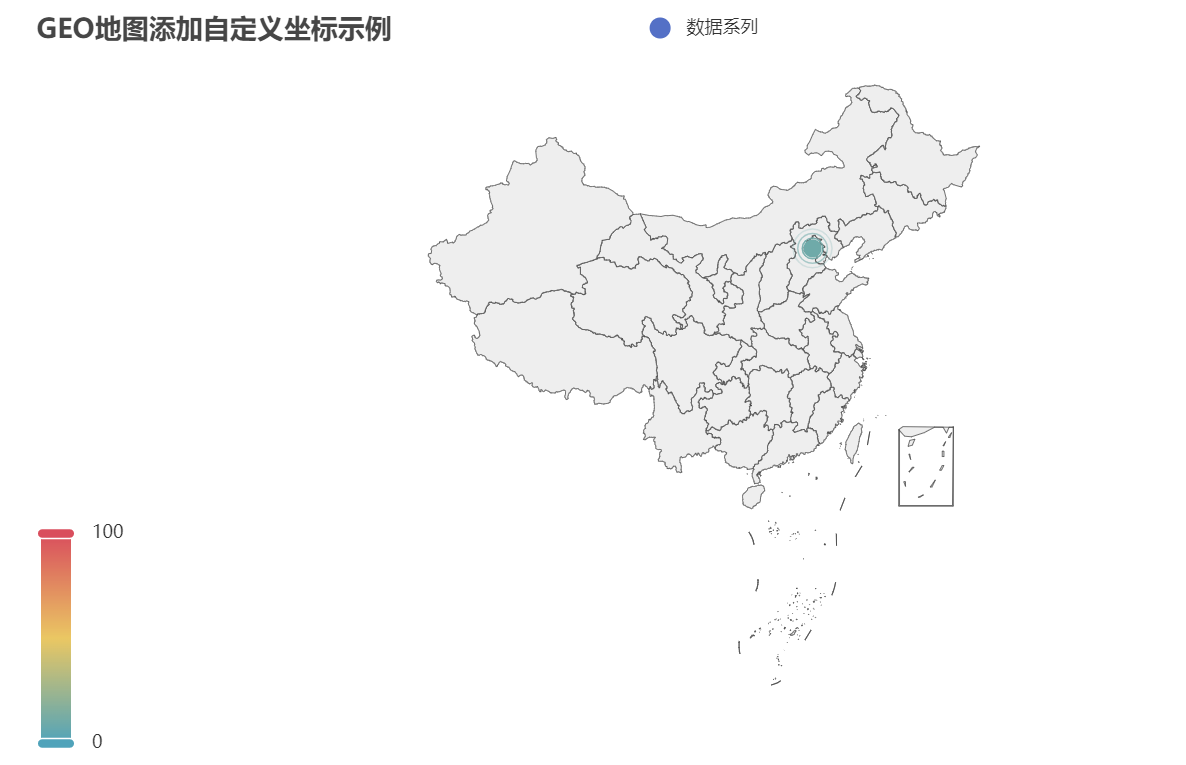
代码解释:
- 首先,我们导入
Geo类和options模块。 - 创建
Geo实例geo。 - 使用
add_coordinate方法添加自定义坐标,这里添加了一个名为 "自定义地点" 的位置,其经度为 120.00,纬度为 30.00。 - 通过
add_schema方法设置地图类型为 "china",即使用中国地图。 - 使用
add方法添加数据系列,将自定义地点和对应的数据添加进去,这里使用了散点图展示数据。 - 使用
set_global_opts方法设置标题和视觉映射组件,开启视觉映射组件可以更好地展示数据与地图的关联效果。
二、国外地图
当需要展示国外的地理数据时,Pyecharts 也能轻松实现。以下是一个国外地图使用示例:
python
from pyecharts.charts import Geo
from pyecharts import options as opts
def geo_foreign_country():
geo = Geo()
geo.add_schema(maptype="world") # 设置地图类型为世界地图
# 为一些国外城市添加自定义坐标,确保这些城市能在地图上正确显示
geo.add_coordinate("New York", -74.0060, 40.7128)
geo.add_coordinate("London", -0.1278, 51.5074)
geo.add_coordinate("Tokyo", 139.6917, 35.6895)
# 假设我们有一些国外城市的数据,这里简单示例几个
data = [("New York", 20), ("London", 15), ("Tokyo", 30)]
geo.add("国外城市数据", data, type_="scatter")
geo.set_global_opts(
title_opts=opts.TitleOpts(title="国外地图使用示例"),
visualmap_opts=opts.VisualMapOpts(is_show=True)
)
return geo
chart = geo_foreign_country()
chart.render_notebook()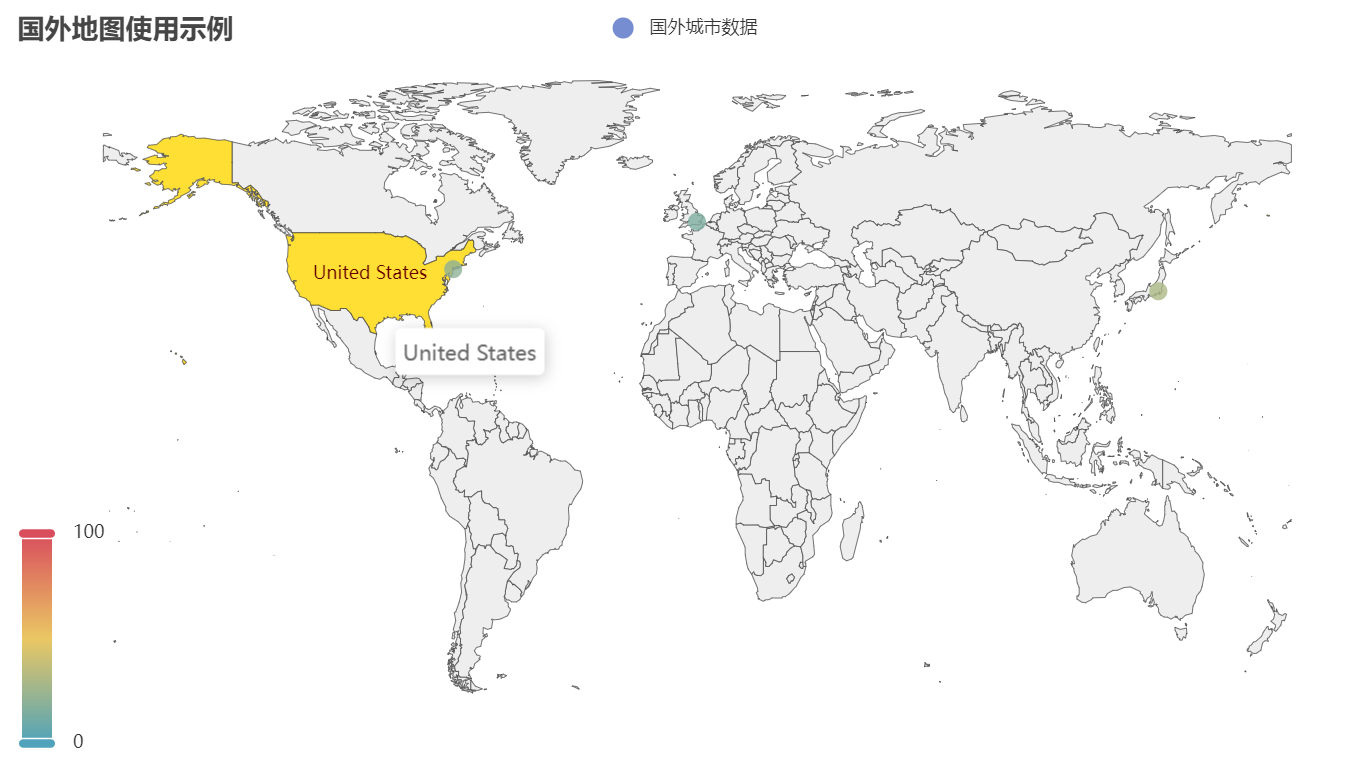
代码解释:
- 导入
Geo类和options模块,创建Geo实例geo。 - 使用
add_schema方法将地图类型设置为 "world",即显示世界地图。 - 为
New York、London和Tokyo这几个国外城市添加自定义坐标,确保这些城市能在地图上准确显示。 - 定义
data列表,包含城市名称和对应的数据值。 - 使用
add方法添加数据系列,这里使用散点图来展示数据。 - 最后使用
set_global_opts方法设置标题和视觉映射组件,以便观察数据在地图上的分布情况。
三、GEO 带涟漪效果散点图
带涟漪效果的散点图可以让地图上的数据点更加生动,凸显数据的位置特征。以下是 GEO 带涟漪效果散点图的示例代码:
python
from pyecharts.charts import Geo
from pyecharts import options as opts
def geo_effect_scatter():
geo = Geo()
geo.add_schema(maptype="china")
data = [("北京", 50), ("上海", 60), ("广州", 40)]
geo.add("城市数据", data, type_="effectScatter", effect_opts=opts.EffectOpts(scale=6))
geo.set_global_opts(
title_opts=opts.TitleOpts(title="GEO 带涟漪效果散点图示例"),
visualmap_opts=opts.VisualMapOpts(is_show=True)
)
return geo
chart = geo_effect_scatter()
chart.render_notebook()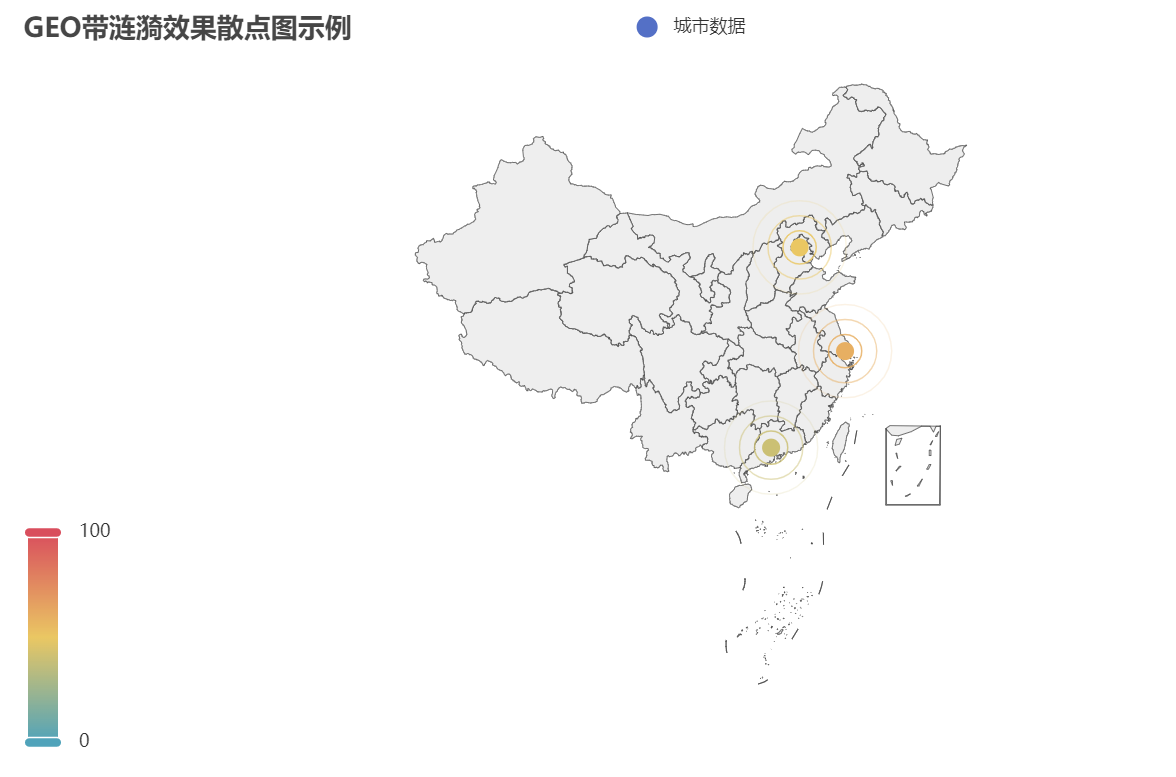
代码解释:
- 导入
Geo类和options模块,创建Geo实例geo。 - 使用
add_schema方法将地图类型设置为 "china",显示中国地图。 - 定义
data列表,包含城市名称和对应的数据。 - 使用
add方法添加数据系列,将类型设置为 "effectScatter",表示使用带涟漪效果的散点图,同时使用effect_opts来设置涟漪效果的缩放比例为 6。 - 使用
set_global_opts方法设置标题和视觉映射组件,使数据展示更加直观和富有动态感。
四、GEO 热力图
热力图可以直观地展示地理区域内数据的密度分布情况,通过颜色深浅来反映数据的聚集程度。以下是 GEO 热力图的示例代码:
python
from pyecharts.charts import Geo
from pyecharts import options as opts
def geo_heatmap():
geo = Geo()
geo.add_schema(maptype="china")
data = [["北京", 80], ["上海", 90], ["广州", 70], ["深圳", 85]]
geo.add("城市热度", data, type_="heatmap")
geo.set_global_opts(
title_opts=opts.TitleOpts(title="GEO 热力图示例"),
visualmap_opts=opts.VisualMapOpts(is_show=True)
)
return geo
chart = geo_heatmap()
chart.render_notebook()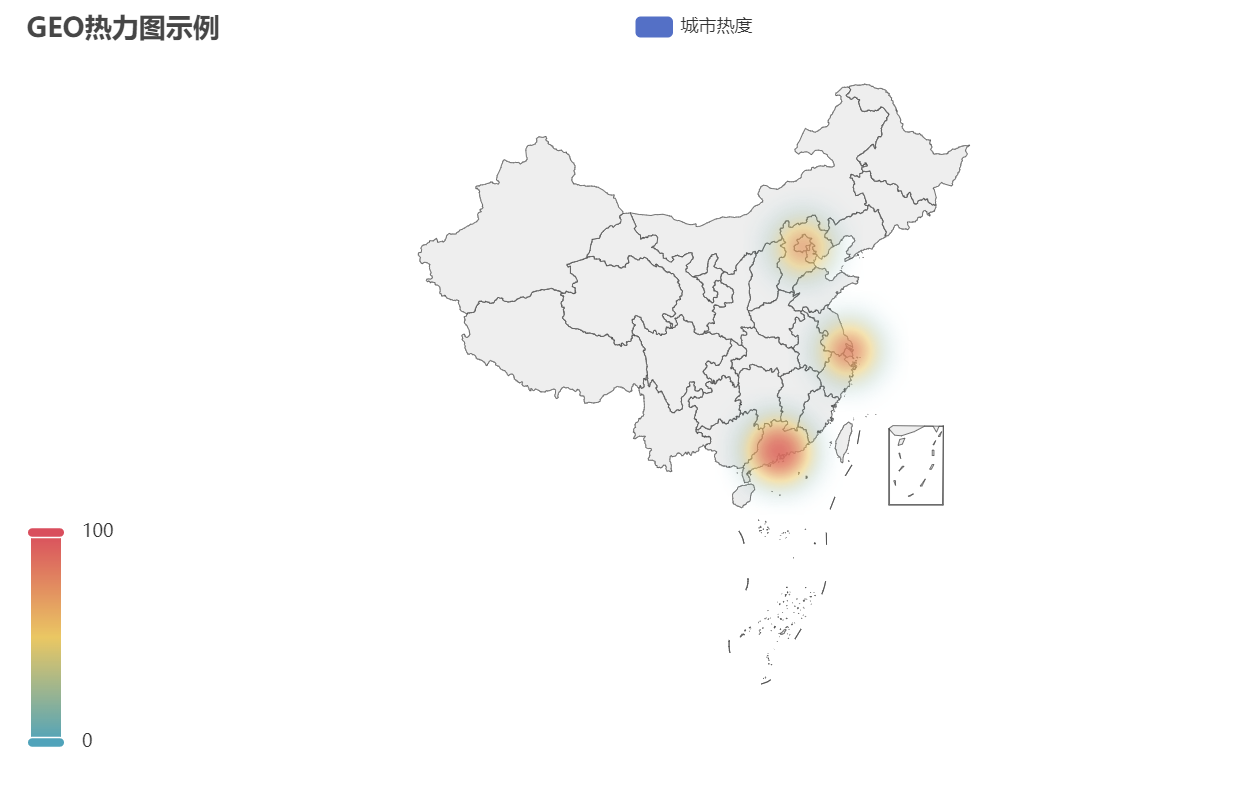
代码解释:
- 导入
Geo类和options模块,创建Geo实例geo。 - 设定地图类型为 "china"。
- 准备包含城市及对应热度值的数据列表
data。 - 使用
add方法添加数据系列,将类型设置为 "heatmap" 来绘制热力图。 - 使用
set_global_opts方法设置标题和视觉映射组件,通过颜色深浅的变化,让我们能快速了解数据在不同区域的聚集程度。
五、GEO 线图
GEO 线图可用于展示地理区域间的连接关系或数据在地域上的路径变化,以下是使用更新后的 geo_lines 函数的示例代码:
python
from pyecharts.charts import *
from pyecharts import options as opts
def geo_lines():
geo = Geo(init_opts=opts.InitOpts(theme='light',
width='1000px',
height='600px'))
geo.add_schema(maptype="china")
geo.add("广州出发",
# 数据格式(from, to)
[("广州", "上海"), ("广州", "北京"), ("广州", "西宁"), ("广州", "重庆")],
type_='lines')
geo.add("成都出发",
# 数据格式(from, to)
[("成都", '长沙'), ("成都", "武汉"), ("成都", "长春"), ("成都", "南京")],
type_='lines')
return geo
chart = geo_lines()
chart.render_notebook()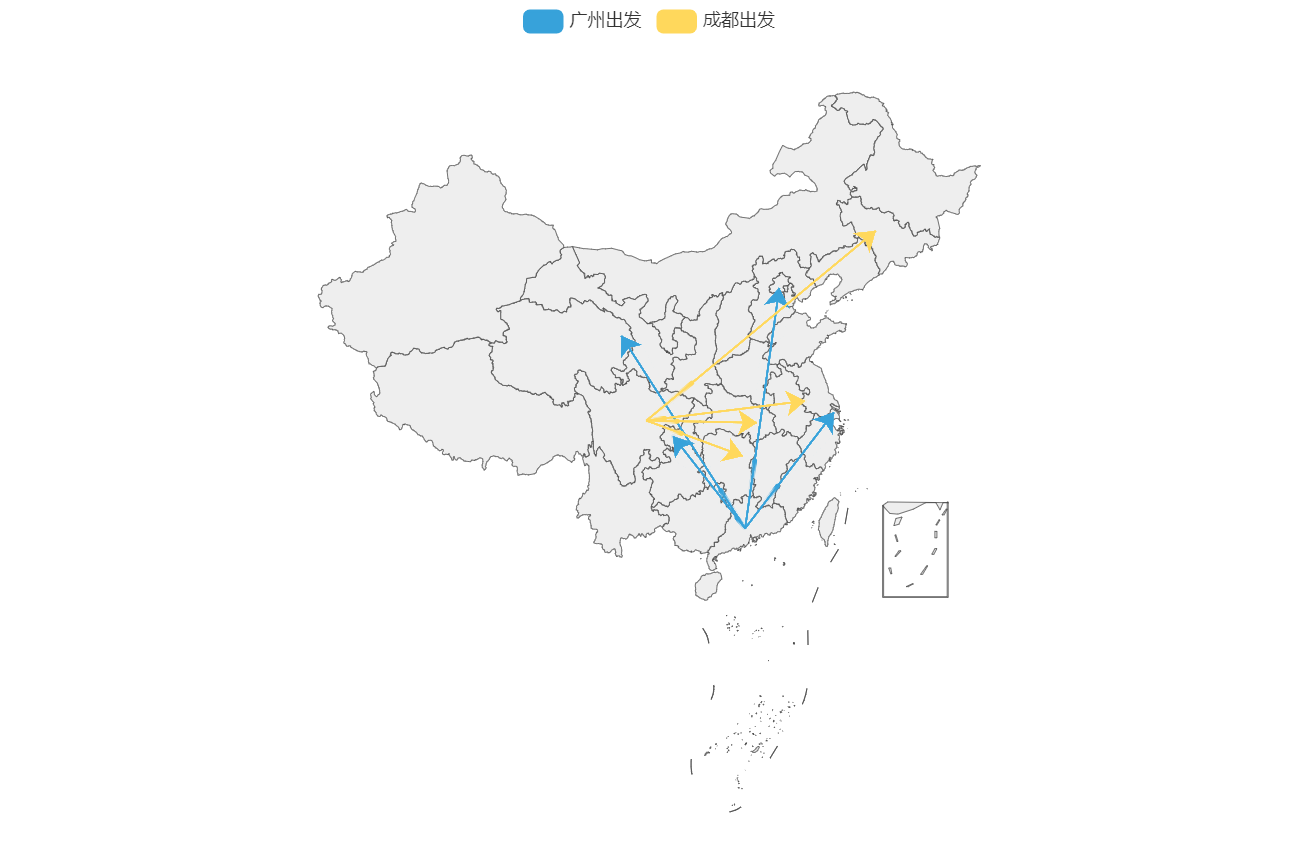
代码解释:
- 首先,导入所需的模块和类,创建
Geo实例,并使用init_opts对图表进行初始化,设置主题为light,并指定宽度为1000px,高度为600px。 - 使用
add_schema方法将地图类型设置为 "china",表示使用中国地图。 - 使用
add方法添加数据系列,这里添加了两个数据系列:"广州出发" 和 "成都出发"。 - 对于每个数据系列,使用
lines类型,数据格式为元组列表,每个元组包含起点和终点,例如("广州", "上海")表示从广州到上海的线路。
六、总结
通过以上不同的 GEO 地图功能示例,我们可以看到 Pyecharts 为我们提供了丰富多样的地理数据可视化手段。从自定义坐标的添加、国外地图的使用,到特效散点图、热力图和线图的展示,这些功能可以帮助我们从不同角度展现地理数据,挖掘数据背后的地域信息。你可以根据实际情况调整数据和参数,灵活运用这些地图图表功能,为你的地理数据可视化带来更多的可能性。